Sony MSAC-US7 User Manual
Sony Storage
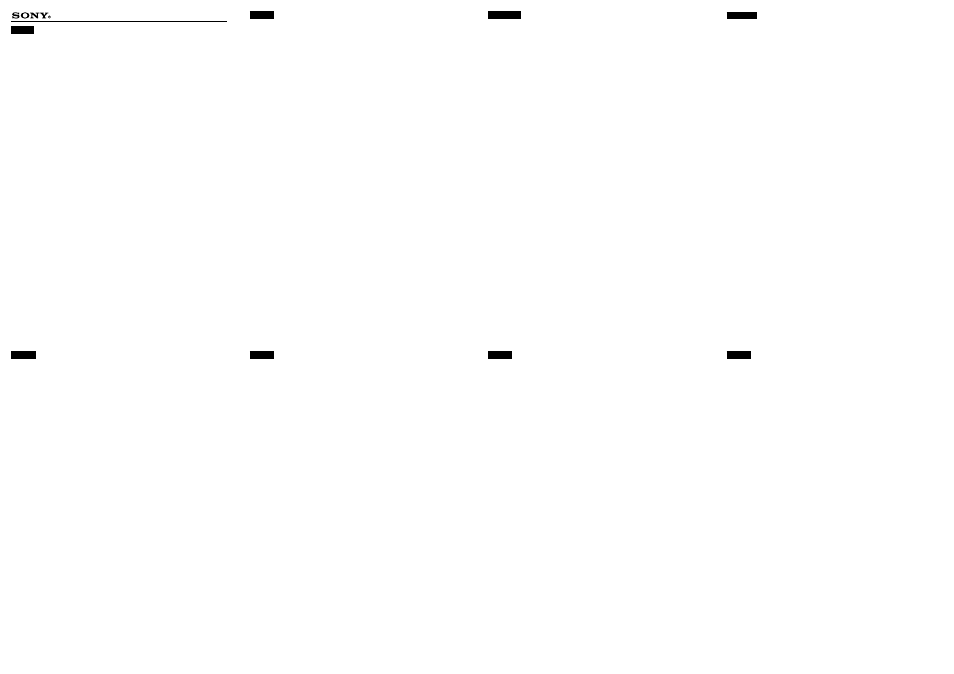
English
Setting Image Transfer
You can use Image Transfer with Windows 98/98SE/Me/2000/XP.
The Image Transfer software enables you to automatically transfer (copy) recorded images in a “Memory
Stick” to your computer.
To use “Image Transfer,” install the USB driver and the application software (Image Transfer, ImageMixer, and
DirectX*) on your computer beforehand.
* If DirectX (Version 8.0a or higher) has been installed on your computer, you do not need to install DirectX.
Opening the Image Transfer settings screen
There are two ways to open the Image Transfer settings screen.
• Click “Setting” on the Image Transfer screen. By doing so, you can change “Basic” setting only.
• Click the right mouse button on the Image Transfer icon in the task tray, then select “Open Settings.”
Changing the settings
The settings that can be made using each tab are as follows.
x
Basic
File copy destination:
You can designate a location to which images are to be copied. Click the “Set manually” button, then select a
file copy destination.
s
Launch Image Transfer automatically when the camera, etc., is connected.
With a checkmark: When you insert a “Memory Stick,” Image Transfer launches and automatically copies the
images to your computer.
s
After copying is complete, launch ImageMixer and display the copied images.
With a checkmark: After copying is complete, ImageMixer launches automatically and shows the copied
images.
Without a checkmark: Only copying is performed.
s
Do not display the images during transfer.
(The transfer speed may be faster.)
With a checkmark: When images are being copied, the images are not shown on the screen.
x
Copy
File being copied
You can select either copying all files or copying image files only, from the “Memory Stick” inserted in the
unit.
s
Do not copy duplicate files more than once.
With a checkmark: You can select the conditions for searching for duplicate files and set the conditions for
copying files.
Without a checkmark: All files or only image files are copied, depending on which you have selected in the
“File being copied” items.
Range for searching for duplicate files
You can select the range for searching for files.
Conditions that define duplicate files
You can select the conditions that define duplicate files.
x
Delete
File being deleted
You can select whether you want the files in the “Memory Stick” to be deleted once the images have been
copied to your computer.
3-079-578-11(1)
MSAC-US2/MSAC-US7
Sony Corporation
Français
Réglage de Image Transfer
Vous pouvez utiliser la fonction de Image Transfer Windows 98, 98SE, Me, 2000 et XP.
Le logiciel Image Transfer vous permet de transférer automatiquement par copie les images enregistrées sur
un “Memory Stick” vers votre ordinateur.
Pour utiliser “Image Transfer”, installez à l’avance le pilote USB et le logiciel d’application (Image Transfer,
ImageMixer et DirectX*) sur votre ordinateur.
* Si DirectX (version 8.0a ou plus récente) a déjà été installé sur votre ordinateur, vous n’avez pas à l’installer.
Ouverture de l’écran des réglages de Image Transfer
Il existe deux manières d’ouvrir l’écran des réglages de Image Transfer.
• Cliquez sur “Setting” sur l’écran de Image Transfer. Si vous accédez à l’écran des réglages de cette manière,
vous ne pouvez changer que le réglage “Basic”.
• Cliquez sur le bouton droit de la souris sur l’icône Image Transfer dans la barre des tâches, puis sélectionnez
“Open Settings”.
Modification des réglages
Les réglages pouvant être effectués à l’aide de chaque onglet sont les suivants :
x
Basic
File copy destination:
Vous pouvez désigner un endroit vers lequel les images doivent être copiées. Cliquez sur le bouton “Set
manually”, puis sélectionnez une destination de copie du fichier.
s
Launch Image Transfer automatically when the camera, etc., is connected.
Case cochée : Lors de l’insertion d’un “Memory Stick”, Image Transfer démarre et copie automatiquement les
images vers votre ordinateur.
s
After copying is complete, launch ImageMixer and display the copied images.
Case cochée : Une fois la copie terminée, ImageMixer démarre automatiquement et affiche les images copiées.
Case décochée : Seule la copie a été effectuée.
s
Do not display the images during transfer.
(The transfer speed may be faster.)
Case cochée : Lorsque les images sont en cours de copie, elles ne s’affichent pas à l’écran.
x
Copy
File being copied
Vous pouvez sélectionner soit la copie de tous les fichiers, soit la copie des fichiers d’images uniquement, à
partir du “Memory Stick” inséré dans l’appareil.
s
Do not copy duplicate files more than once.
Case cochée : Vous pouvez sélectionner les conditions de recherche de fichiers dupliqués et régler les
conditions de copie des fichiers.
Case décochée : Selon le paramètre coché dans la section “File being copied”, tous les fichiers ou uniquement
les fichiers d’images sont copiés.
Range for searching for duplicate files
Vous pouvez sélectionner la plage de recherche de fichiers.
Conditions that define duplicate files
Vous pouvez sélectionner les conditions de définition des fichiers dupliqués.
x
Delete
File being deleted
Sélectionnez une option pour que les fichiers présents sur le “Memory Stick” soient supprimés une fois que les
images ont été copiées sur votre ordinateur.
Deutsch
Einstellen von Image Transfer
Sie können Image Transfer unter Windows 98/98SE/Me/2000/XP verwenden.
Mit Image Transfer können Sie auf einem „Memory Stick” aufgezeichnete Bilder automatisch auf einen
Computer übertragen (kopieren).
Wenn Sie „Image Transfer” verwenden wollen, installieren Sie zunächst den USB-Treiber und die
Anwendungssoftware (Image Transfer, ImageMixer und DirectX*) auf dem Computer.
* Wenn DirectX (Version 8.0a oder höher) bereits auf dem Computer installiert ist, brauchen Sie DirectX nicht
zu installieren.
Aufrufen des Bildschirms „Image Transfer settings”
Sie haben zwei Möglichkeiten den Bildschirm „Image Transfer settings” aufzurufen.
• Klicken Sie auf „Setting” im Bildschirm Image Transfer. In diesem Fall können Sie nur die Einstellungen auf
der Registerkarte „Basic” ändern.
• Klicken Sie mit der rechten Maustaste auf das Image Transfer-Symbol in der Task-Leiste und wählen Sie
„Open Settings”.
Ändern der Einstellungen
Auf den einzelnen Registerkarten können die folgenden Einstellungen geändert werden.
x
Basic
File copy destination:
Hier können Sie angeben, wo die Bilder gespeichert werden sollen. Klicken Sie auf die Schaltfläche „Set
manually” und wählen Sie den Zielspeicherort für das Kopieren aus.
s
Launch Image Transfer automatically when the camera, etc., is connected.
Mit Häkchen: Wenn Sie einen „Memory Stick” einsetzen, startet Image Transfer und die Bilder werden
automatisch auf den Computer kopiert.
s
After copying is complete, launch ImageMixer and display the copied images.
Mit Häkchen: Nach Abschluss des Kopiervorgangs wird ImageMixer automatisch aufgerufen und die
kopierten Bilder werden angezeigt.
Ohne Häkchen: Nur der Kopiervorgang wird ausgeführt.
s
Do not display the images during transfer.
(The transfer speed may be faster.)
Mit Häkchen: Beim Kopieren von Bildern werden diese nicht auf dem Bildschirm angezeigt.
x
Copy
File being copied
Sie können auswählen, ob alle Dateien oder nur die Bilddateien von dem in das Gerät eingesetzten „Memory
Stick” kopiert werden sollen.
s
Do not copy duplicate files more than once.
Mit Häkchen: Sie können auswählen, unter welchen Bedingungen doppelt vorhandene Dateien gesucht
werden, und die Bedingungen zum Kopieren von Dateien festlegen.
Ohne Häkchen: Je nachdem, was Sie unter „File being copied” ausgewählt haben, werden alle Dateien oder
nur die Bilddateien kopiert.
Range for searching for duplicate files
Hier können Sie den Bereich festlegen, in dem nach doppelt vorhandenen Dateien gesucht wird.
Conditions that define duplicate files
Sie können festlegen, nach welchen Kriterien doppelt vorhandene Dateien identifiziert werden.
x
Delete
File being deleted
Sie können auswählen, ob die Dateien auf dem „Memory Stick” gelöscht werden sollen, sobald sie auf den
Computer kopiert wurden.
Nederlands
Image Transfer instellen
U kunt Image Transfer gebruiken met Windows 98/98SE/Me/2000/XP.
Met de Image Transfer-software kunt u opgenomen beelden op een “Memory Stick” automatisch overbrengen
(kopiëren) naar de computer.
Als u “Image Transfer” wilt gebruiken, moet u vooraf de USB-driver en de software (Image Transfer,
ImageMixer en DirectX*) op de computer installeren.
* Als DirectX (versie 8.0a of hoger) is geïnstalleerd op de computer, hoeft u DirectX niet te installeren.
Het venster Image Transfer settings openen
U kunt het venster Image Transfer settings op twee manieren openen.
• Klik op “Setting” op het tabblad Image Transfer. U kunt dan alleen de instellingen voor “Basic” wijzigen.
• Klik met de rechtermuisknop op het pictogram Image Transfer in de taakbalk en kies “Open Settings”.
De instellingen wijzigen
De volgende instellingen kunnen worden opgegeven op de tabbladen.
x
Basic
File copy destination:
U kunt een locatie opgeven waarnaar de beelden worden gekopieerd. Klik op de knop “Set manually” en
selecteer een bestemming waarnaar u het bestand wilt kopiëren.
s
Launch Image Transfer automatically when the camera, etc., is connected.
Ingeschakeld: wanneer u een “Memory Stick” plaatst, wordt Image Transfer gestart en worden de beelden
automatisch gekopieerd naar de computer.
s
After copying is complete, launch ImageMixer and display the copied images.
Ingeschakeld: als het kopiëren is voltooid, wordt ImageMixer automatisch gestart en worden de gekopieerde
beelden weergegeven.
Uitgeschakeld: er wordt alleen gekopieerd.
s
Do not display the images during transfer.
(The transfer speed may be faster.)
Ingeschakeld: wanneer beelden worden gekopieerd, worden deze niet weergegeven in het venster.
x
Copy
File being copied
U kunt kiezen om alle bestanden of alleen beeldbestanden te kopiëren van de “Memory Stick” die in het
apparaat is geplaatst.
s
Do not copy duplicate files more than once.
Ingeschakeld: u kunt de voorwaarden selecteren voor het zoeken naar dubbele bestanden en de voorwaarden
instellen voor het kopiëren van bestanden.
Uitgeschakeld: alle bestanden of alleen beeldbestanden worden gekopieerd, afhankelijk van de selectie bij
“File being copied”.
Range for searching for duplicate files
U kunt het bereik voor het zoeken naar bestanden selecteren.
Conditions that define duplicate files
U kunt de voorwaarden bepalen voor dubbele bestanden.
x
Delete
File being deleted
U kunt selecteren of u de bestanden op de “Memory Stick” wilt verwijderen nadat de beelden zijn gekopieerd
naar de computer.
Português
Definir o Image Transfer
Pode utilizar o Image Transfer com o Windows 98/98SE/Me/2000/XP.
O software Image Transfer permite-lhe transferir automaticamente (copiar) as imagens gravadas num
<
Para utilizar o “Image Transfer” tem de ter instalado, previamente, no computador o controlador USB e o
software da aplicação (Image Transfer, ImageMixer, e DirectX*).
* Se o DirectX (Version 8.0a ou posterior) estiver instalado no computador, não precisa de instalar o DirectX.
Abrir o ecrã das definições do Image Transfer
Existem duas maneiras de abrir o ecrã das definições do Image Transfer.
• Clique em “Setting” no ecrã Image Transfer. Ao fazê-lo só pode mudar a definição “Basic”.
• Clique com o botão direito do rato no ícone Image Transfer no tabuleiro de tarefas e depois seleccione
“Open Settings”.
Alterar as definições
As definições que pode efectuar utilizando cada separador são as seguintes.
x
Basic
File copy destination:
Pode indicar o local para onde as imagens serão copiadas. Clique no botão “Set manually” e seleccione um
destino para a cópia do ficheiro.
s
Launch Image Transfer automatically when the camera, etc., is connected.
Com um visto: Quando inserir um <
imagens para o computador.
s
After copying is complete, launch ImageMixer and display the copied images.
Com um visto: Depois de terminada a cópia, o ImageMixer inicia-se automaticamente e mostra as imagens
copiadas.
Sem um visto: Sу й executada a cópia.
s
Do not display the images during transfer.
(The transfer speed may be faster.)
Com um visto: Durante a cópia, as imagens não aparecem no ecrã.
x
Copy
File being copied
Pode seleccionar se quer copiar todos os ficheiros ou apenas os ficheiros de imagens, existentes no <
s
Do not copy duplicate files more than once.
Com um visto: Pode seleccionar as condições de procura de ficheiros duplicados e definir as condições de
cópia dos ficheiros.
Sem o visto: São copiados todos os ficheiros ou apenas os ficheiros de imagem, dependendo do que tiver
seleccionado em “File being copied”.
Range for searching for duplicate files
Pode seleccionar o intervalo de procura de ficheiros.
Conditions that define duplicate files
Pode seleccionar as condições que definem ficheiros duplicados.
x
Delete
File being deleted
Pode seleccionar se quer que os ficheiros do <
imagens para o computador.
Italiano
Impostazione di Image Transfer
È possibile utilizzare Image Transfer con Windows 98/98SE/Me/2000/XP.
Il software Image Transfer consente di trasferire automaticamente (copiare) su un computer le immagini
memorizzate in una “Memory Stick”.
Per utilizzare “Image Transfer”, è necessario che sul computer in uso siano installati il driver USB e il software
applicativo (Image Transfer, ImageMixer e DirectX*).
* L’installazione di DirectX non è necessaria se sul computer in uso è installato DirectX versione 8.0a o
successiva.
Apertura della schermata di impostazione di Image Transfer
È possibile aprire questa schermata in due modi.
• Fare clic su “Setting” nella schermata Image Transfer. In tal modo, è possibile modificare solo le
impostazioni relative alla scheda “Basic”.
• Fare clic con il tasto destro del mouse sull’icona di Image Transfer nella barra delle applicazioni, quindi
selezionare “Open Settings”.
Modifica delle impostazioni
Di seguito vengono riportate le impostazioni che è possibile effettuare in ciascuna scheda:
x
Basic
File copy destination:
Questa opzione consente di scegliere un percorso in corrispondenza del quale copiare le immagini. Fare clic
sul pulsante “Set manually”, quindi selezionare la destinazione della copia del file.
s
Launch Image Transfer automatically when the camera, etc., is connected.
Selezionando questa casella, all’inserimento di una “Memory Stick”, le immagini vengono aperte e copiate
automaticamente sul computer.
s
After copying is complete, launch ImageMixer and display the copied images.
Selezionando questa casella, una volta effettuata la copia delle immagini, queste ultime vengono aperte e
visualizzate automaticamente.
Deselezionando questa casella, viene eseguita solo la copia delle immagini.
s
Do not display the images during transfer.
(The transfer speed may be faster.)
Selezionando questa casella, durante la copia, le immagini non vengono visualizzate sullo schermo.
x
Copy
File being copied
In quest’area, è possibile scegliere se copiare tutti i file o solo i file di immagini dalla “Memory Stick” inserita
nell’apparecchio.
s
Do not copy duplicate files more than once.
Selezionando questa casella, è possibile selezionare le condizioni di ricerca di file doppi e impostare le
condizioni necessarie per copiare i file.
Deselezionando questa casella, vengono copiati tutti i file o solo i file di immagine, a seconda delle voci
selezionate nell’area “File being copied”.
Range for searching for duplicate files
È possibile selezionare i criteri di ricerca dei file doppi.
Conditions that define duplicate files
È possibile selezionare le condizioni necessarie per la definizione dei file doppi.
x
Delete
File being deleted
Queste opzioni consentono di selezionare i file contenuti nella “Memory Stick” da cancellare una volta che le
immagini sono state copiate sul computer.
Español
Configuración de Image Transfer
Puede utilizar Image Transfer con Windows 98/98SE/Me/2000/XP.
El software Image Transfer permite transferir (copiar) automáticamente al ordenador imágenes grabadas en un
“Memory Stick”.
Para utilizar “Image Transfer”, instale primero el controlador USB y el software de aplicación (Image Transfer,
ImageMixer y DirectX*) en el ordenador.
* Si tiene instalado DirectX (Versión 8.0a o superior) en el ordenador, no es necesario que instale DirectX.
Cómo abrir la pantalla de ajustes de Image Transfer
La pantalla de ajustes de Image Transfer se puede abrir de dos formas distintas.
• Haga clic en “Setting” en la pantalla Image Transfer. De este modo, podrá cambiar únicamente el ajuste
“Basic”.
• Haga clic con el botón derecho del ratón en el icono de Image Transfer situado en la bandeja de tareas y, a
continuación, seleccione “Open Settings”.
Cómo cambiar los ajustes
A continuación se describen los ajustes que pueden realizarse en cada ficha.
x
Basic
File copy destination:
Especifique la ubicación donde desea copiar las imágenes. Haga clic en el botón “Set manually” y, a
continuación, seleccione un destino donde copiar el archivo.
s
Launch Image Transfer automatically when the camera, etc., is connected.
Casilla de verificación activada: Al insertar un “Memory Stick”, Image Transfer se inicia y copia
automáticamente las imágenes al ordenador.
s
After copying is complete, launch ImageMixer and display the copied images.
Casilla de verificación activada:
Una vez finalizada la copia, ImageMixer se inicia automáticamente y muestra las imágenes copiadas.
Casilla de verificación desactivada: Únicamente se realiza la copia.
s
Do not display the images during transfer.
(The transfer speed may be faster.)
Casilla de verificación activada: Las imágenes no aparecen en pantalla mientras se están copiando.
x
Copy
File being copied
Puede seleccionar copiar todos los archivos o copiar únicamente los archivos de imagen del “Memory Stick”
insertado en la unidad.
s
Do not copy duplicate files more than once.
Casilla de verificación activada: Puede seleccionar las condiciones de búsqueda de archivos duplicados y
definir las condiciones de copia de archivos.
Casilla de verificación desactivada: Se copian todos los archivos o sólo los archivos de imagen, según la opción
seleccionada en “File being copied”.
Range for searching for duplicate files
Puede seleccionar el rango de búsqueda de archivos.
Conditions that define duplicate files
Puede seleccionar las condiciones que definen los archivos duplicados.
x
Delete
File being deleted
Puede seleccionar si desea eliminar los archivos del “Memory Stick” después de copiar las imágenes al
ordenador.
Svenska
Ställa in Image Transfer
Du kan använda Image Transfer med Windows 98/98SE/Me/2000/XP.
Med Image Transfer kan du automatiskt överföra (kopiera) bilder från ett Memory Stick till en dator.
Innan du kan använda “Image Transfer” måste du installera USB-drivrutinen och programvaran (Image
Transfer, ImageMixer och DirectX*) på datorn.
* Om DirectX (Version 8.0a eller senare) redan är installerad på datorn behöver du inte göra det igen.
Öppna inställningsmenyn i Image Transfer
Det finns två sätt att öppna inställningsmenyn i Image Transfer.
• Klicka på “Setting” i fönstret Image Transfer. Då kan du bara ändra inställningarna under “Basic”.
• Klicka med den högra musknappen på ikonen Image Transfer i aktivitetsfältet, välj sedan “Open Settings”.
Ändra inställningarna
Du kan ändra följande inställningar under de olika flikarna.
x
Basic
File copy destination:
Du kan bestämma var på hårddisken de kopierade bilderna ska placeras. Klicka på knappen “Set manually”,
ange sedan var på hårddisken du vill placera de kopierade bilderna.
s
Launch Image Transfer automatically when the camera, etc., is connected.
När det här alternativet är markerat: När du sätter in ett Memory Stick startas Image Transfer och bilderna
kopieras automatiskt till datorn.
s
After copying is complete, launch ImageMixer and display the copied images.
När det här alternativet är markerat: När kopieringen är klar öppnas ImageMixer automatiskt och visar de
kopierade bilderna.
När alternativet är avmarkerat: Bara kopiering av bilderna utförs.
s
Do not display the images during transfer.
(The transfer speed may be faster.)
När det här alternativet är markerat: Bilderna visas inte på skärmen under kopieringen.
x
Copy
File being copied
Du kan välja att antingen kopiera alla filer eller att kopiera bara bildfilerna från det Memory Stick som sitter i
enheten.
s
Do not copy duplicate files more than once.
När det här alternativet är markerat: Du kan ange metod för sökning av fildubbletter och ange metod för
filkopiering.
När alternativet är avmarkerat: Alla filer eller bara bildfiler kopieras, beroende på vad du valt under “File
being copied”.
Range for searching for duplicate files
Du kan ange var dubblettfiler ska sökas.
Conditions that define duplicate files
Du kan ange de villkor som bestämmer vilka filer som ska räknas som dubbletter.
x
Delete
File being deleted
Du kan bestämma om filerna på Memory Stick ska raderas när filerna väl har kopierats till datorn.
